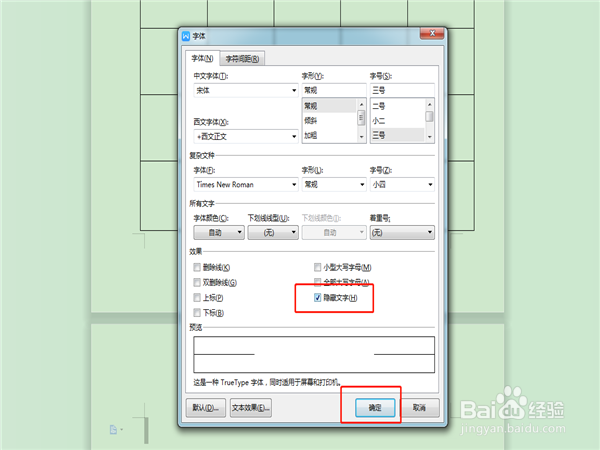WPS文档如何删除表格后边的空白页
1、一般表格第二页出现空白页是因为第一页的表格向下拖的太满了,导致本来表格下应该有的空白段落被推到了第二页,因此产生了空白页。
2、首先点击选择工短铘辔嗟具栏“开始”下的“显示/隐藏编辑标志”选项,就是如图标出来的小图标,确保其不被勾选,强调一下,是不被勾选,经过小编多次实践,只有在没有勾选的情况下,以下操作才有用。
3、然后,要选中该空白段落的标记,一定要用鼠标拖拉选中出现灰色区域,不要直接在光标上点击右键。
4、点击鼠标右键,选择其中的“字体”选项。
5、在弹出的子菜单中找到“效果”下的“隐藏文字”,勾选,点击“确定”。
6、然后空白页面会自动删除,只剩下表格的页面。如果发现空白页没有消失,只是段落光标恽但炎杰和灰色区域都变没有了,只是双击点击表格的任意位置即可,空白表格就会消失。
声明:本网站引用、摘录或转载内容仅供网站访问者交流或参考,不代表本站立场,如存在版权或非法内容,请联系站长删除,联系邮箱:site.kefu@qq.com。
阅读量:90
阅读量:42
阅读量:75
阅读量:39
阅读量:95